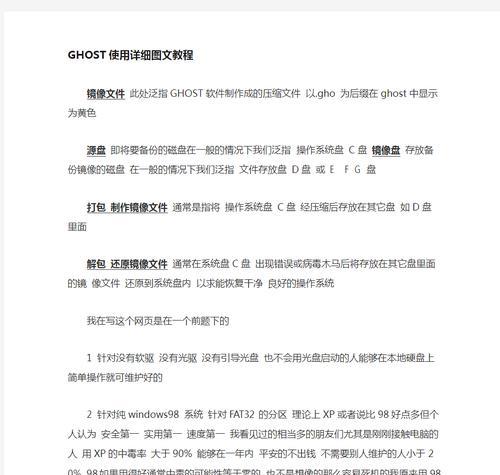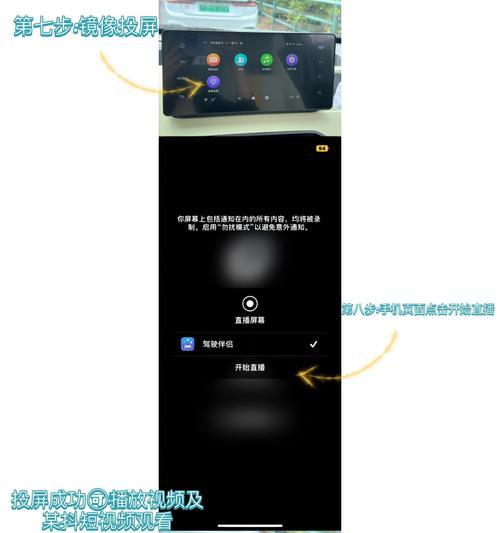在安装操作系统时,使用镜像文件装载系统是一种方便快捷的方式。本文将详细介绍如何使用镜像文件来安装Win7系统,并提供了15个步骤以帮助读者顺利完成安装过程。
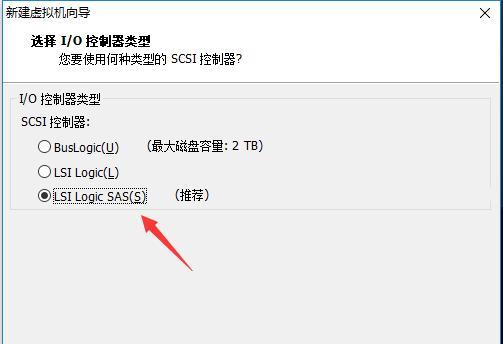
1.下载合适的Win7系统镜像文件
在安装Win7系统之前,首先需要从官方或可信赖的网站上下载一个合适的镜像文件。确保选择与自己计算机硬件配置相符的版本。
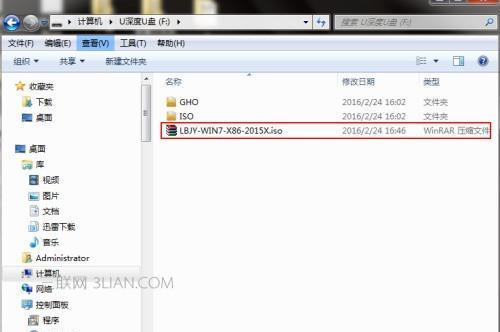
2.创建一个空白的U盘或光盘
使用可靠的软件,如Rufus或UltraISO,将U盘或光盘格式化,并创建一个可用于安装Win7系统的空白盘。
3.将镜像文件写入U盘或光盘
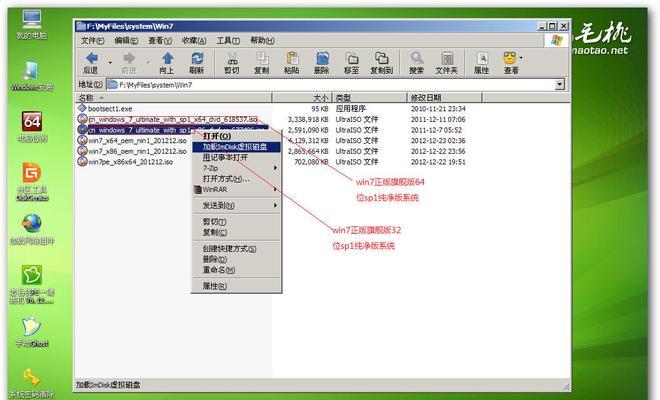
使用Rufus或UltraISO等软件,将下载好的Win7镜像文件写入U盘或光盘中,以便后续安装时使用。
4.进入BIOS设置
重启计算机并进入BIOS设置。根据自己计算机品牌和型号的不同,进入BIOS设置的方式可能会有所不同。通常,按下Del、F2或F10键可以进入BIOS设置。
5.设置启动顺序
在BIOS设置中找到“启动”或“Boot”选项,并将U盘或光盘设为首选启动设备。确保将其排在硬盘之前。
6.保存并退出BIOS设置
在进行任何修改之前,请确保将设置保存并退出BIOS。通常,按下F10键可以保存并退出。
7.重启计算机
重启计算机后,它将自动从U盘或光盘启动,并进入Win7安装界面。
8.选择安装语言和其他首选项
在安装界面上,选择适合自己的语言和其他首选项,并点击下一步。
9.接受许可协议并进行分区
阅读并接受Win7的许可协议后,选择硬盘分区。可以选择将整个硬盘作为系统分区,也可以进行自定义分区。
10.安装Win7系统文件
点击“下一步”后,系统将开始安装Win7系统文件。这个过程可能会花费一些时间,请耐心等待。
11.安装系统驱动程序和软件
安装Win7系统文件后,系统会自动开始安装相应的驱动程序和软件。这可能需要一段时间,请耐心等待完成。
12.设置用户账户和密码
在安装完成后,系统将要求设置一个用户账户和密码。填写相应的信息,并点击下一步。
13.进行系统更新
安装完成后,建议立即进行系统更新以确保系统的安全性和稳定性。点击“开始”按钮,选择“所有程序”,找到“WindowsUpdate”并进行更新。
14.安装其他常用软件
根据自己的需求,安装其他常用软件,如办公软件、杀毒软件等,以提升计算机的功能和安全性。
15.重启计算机并享受新系统
重启计算机并进入新安装的Win7系统。现在,您可以享受全新的操作系统带来的流畅体验了!
本文详细介绍了如何使用镜像文件装载Win7系统的步骤。通过下载合适的镜像文件、创建启动盘、进入BIOS设置、安装系统文件和驱动程序等步骤,读者可以顺利完成Win7系统的安装。希望本文能对需要安装Win7系统的读者提供帮助。